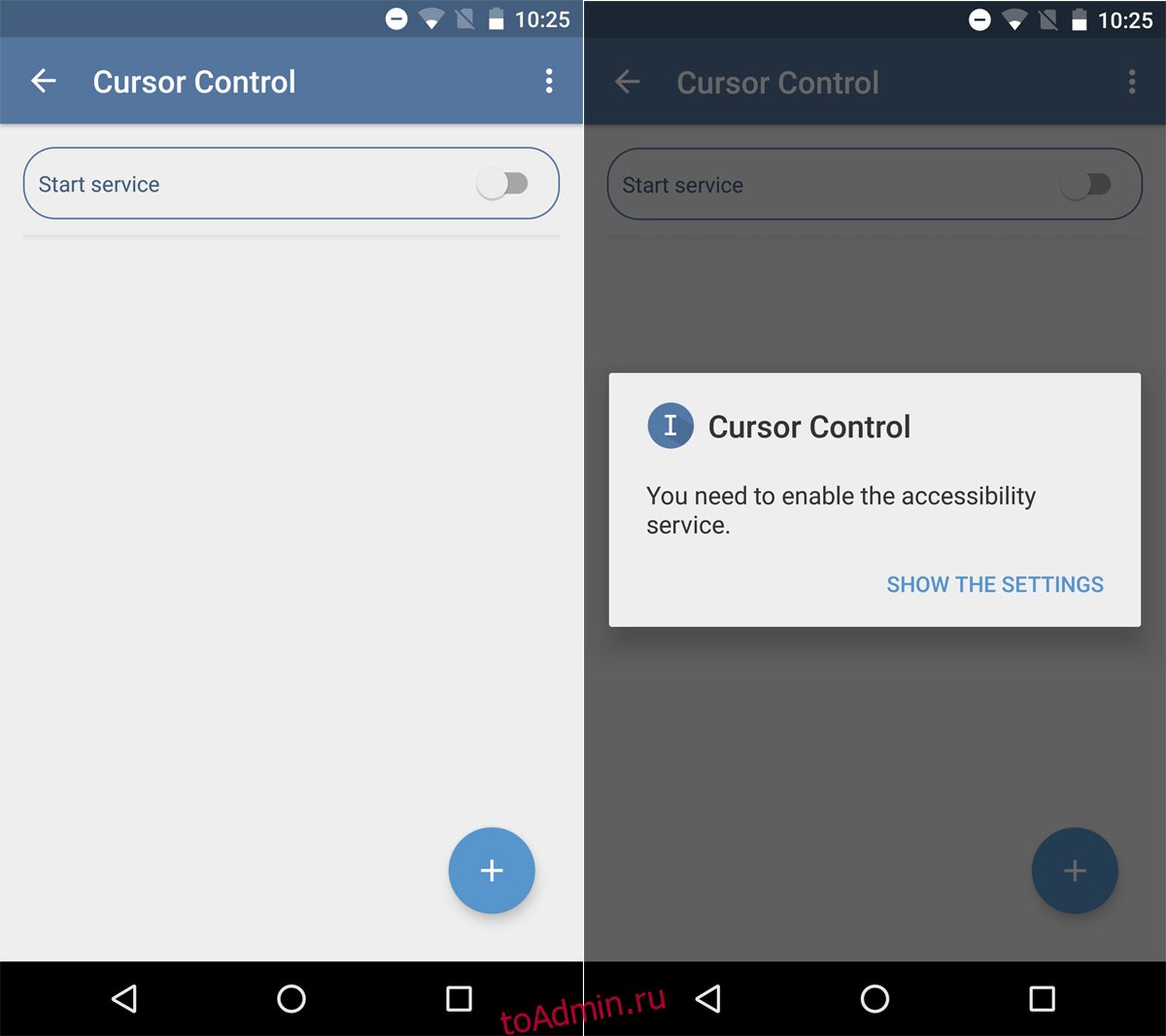Двадцать лет назад было трудно представить лучший способ набора текста, чем с физической клавиатуры. В то время было трудно представить, что набор текста на маленьком устройстве станет возможным или простым. Технологии доказали обратное. Люди печатают на телефонах любого размера, и при этом не используются физические клавиатуры. Качество сенсорных экранов улучшилось в геометрической прогрессии. Мобильные операционные системы также приспособились для набора текста на маленьком экране. На Android курсор присутствует только при вводе текста. Чтобы указать, где активен курсор, нажмите и удерживайте текст. Появится небольшой дескриптор, прикрепленный к курсору, который позволяет выбрать место, куда вы поместите курсор. Cursor Control — это приложение для Android, которое позволяет управлять курсором курсора с помощью кнопок громкости. Вот как это работает.
Установите Cursor Control и запустите его на своем устройстве. Коснитесь переключателя «Запустить службу» и коснитесь «Показать настройки» в предупреждении, которое появляется на вашем экране. Прежде чем вы сможете начать использовать Cursor Control, вы должны предоставить ему доступ к дополнительным настройкам специальных возможностей.
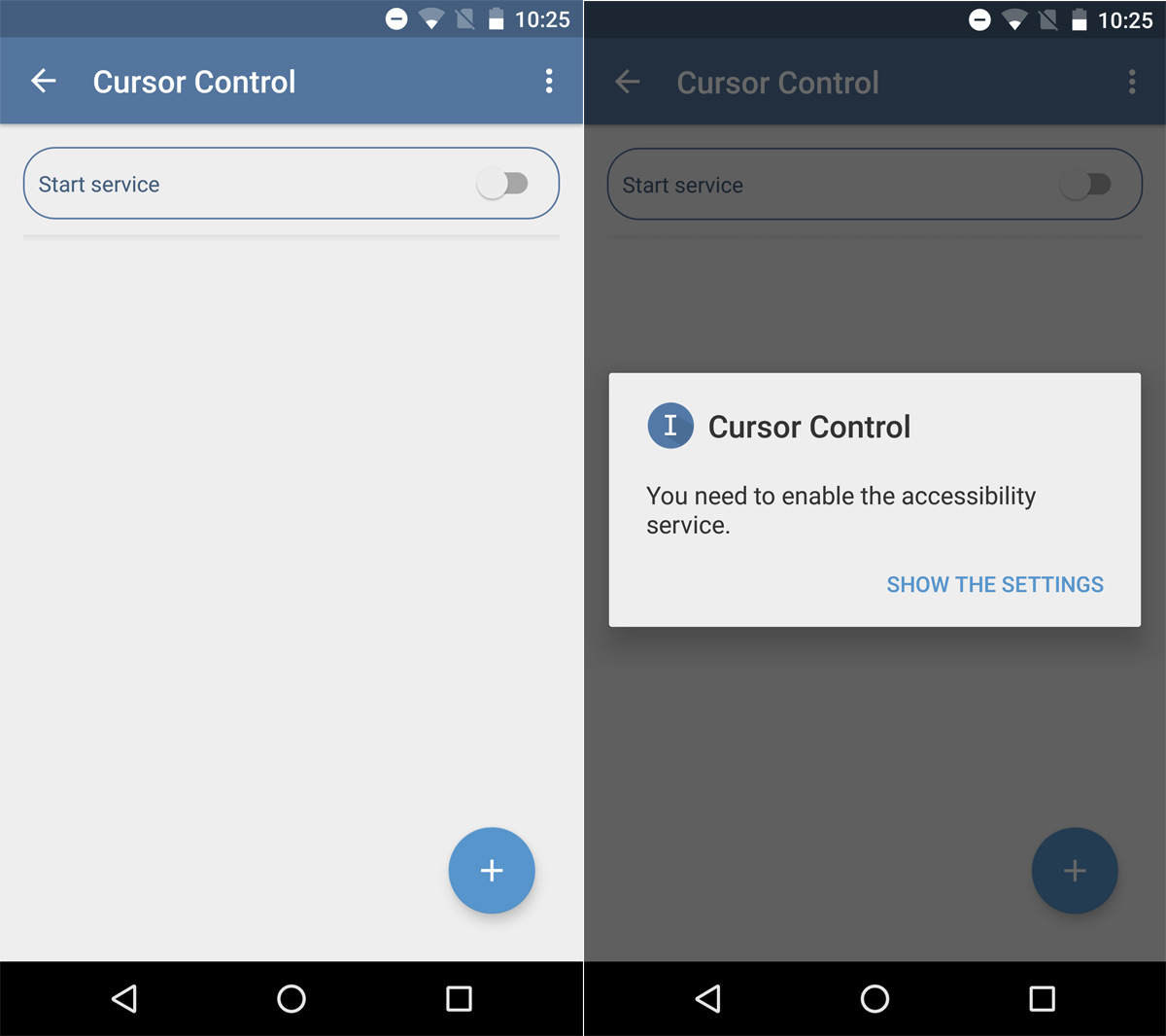
Когда вы нажмете «Показать настройки», вы переключитесь на экран настроек специальных возможностей. Прокрутите вниз и найдите «Управление курсором» на этом экране. Коснитесь его и включите службу. Предупреждение на экране покажет вам, что приложение будет делать с этими дополнительными разрешениями.
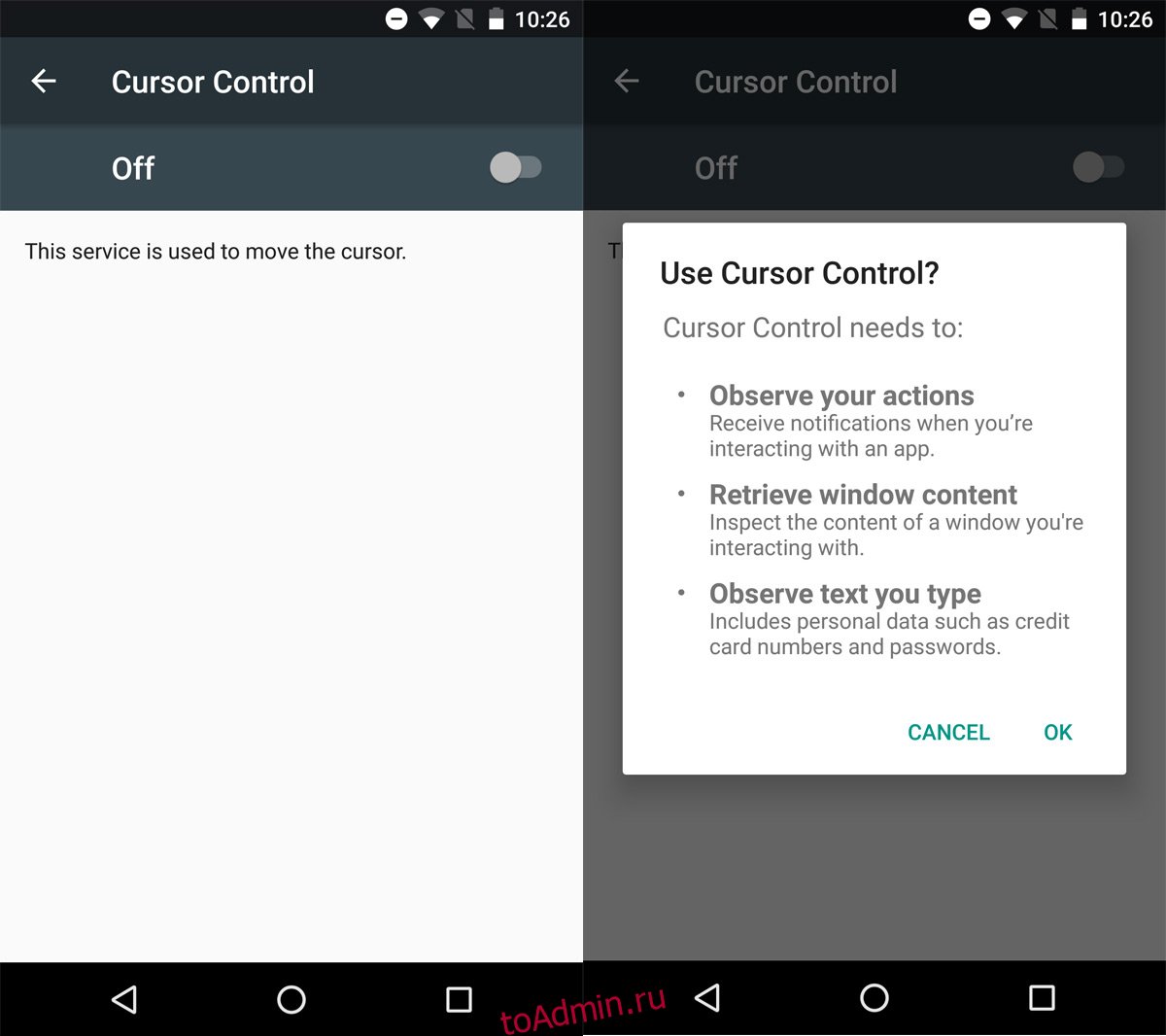
Управление курсором не начинает работать автоматически. Приложение позволяет вам выбирать, для каких приложений вы его включите. Это отличное предвидение со стороны разработчика, потому что клавиши громкости на устройстве не являются избыточными. Они выполняют функцию на главном экране и внутри мультимедийных приложений. Меньше всего вам нужно, чтобы такая важная функция была взломана.
Откройте Управление курсором и нажмите кнопку «плюс» в правом нижнем углу. На вашем экране появится список пользовательских приложений. Коснитесь приложений, для которых нужно включить функцию управления курсором.
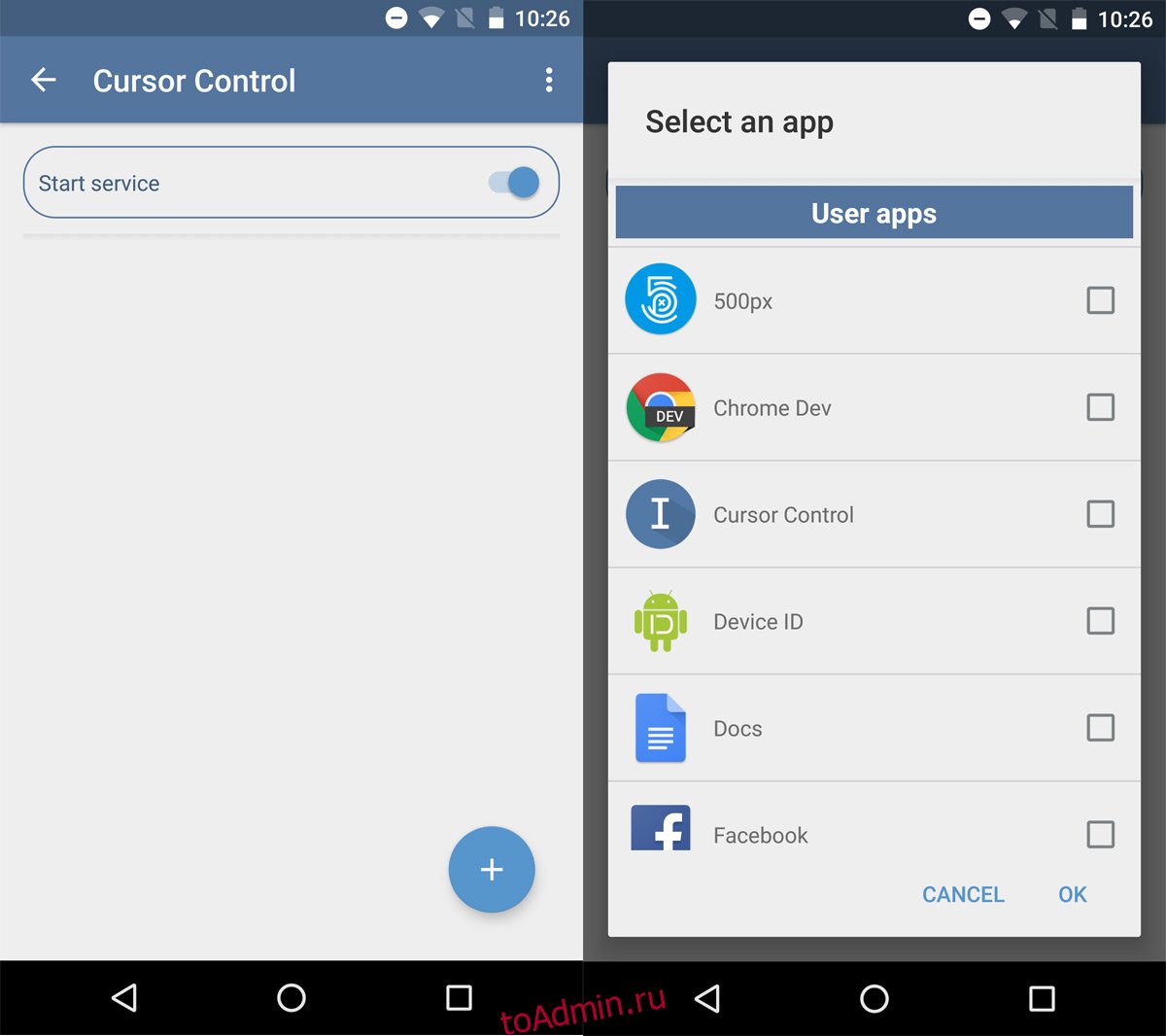
Переключитесь на добавленное вами приложение. Коснитесь любого места внутри текста, который хотите отредактировать. Нажатие клавиши увеличения громкости перемещает курсор в виде курсора вправо. При нажатии клавиши уменьшения громкости курсор перемещается влево. Если вы нажмете и удерживаете одну из клавиш громкости, курсор будет двигаться быстрее в соответствующем направлении.
Единственная причина, по которой кто-то захочет управлять курсором курсора с помощью кнопок громкости, — это точность. По любым причинам это не плохая причина. Устройства Android имеют большие экраны, но не у всех есть устройства с большим экраном. Те, кто использует старые модели с меньшим экраном, испытывают трудности с набором текста, и это приложение — отличное решение. Также отлично, если у вас пухлые пальцы или менее отзывчивый сенсорный экран. Для работы этого приложения требуется Android 4.3 и выше.
Установите Cursor Control из App Store